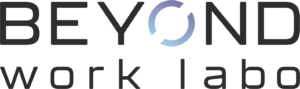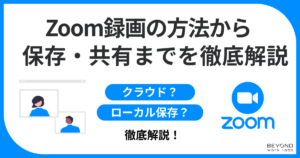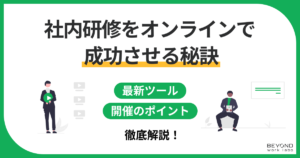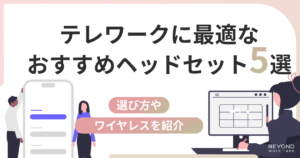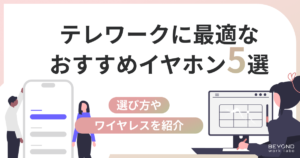テレワークがはかどる部屋!快適に仕事をする環境を作ろう

近年、テレワークを導入する企業が増えています。
コロナウイルスによる業務の制限もそうですが、働き方の多様化が進んだことも大きいです。
ただ、テレワークを導入するにも今までと大きく変わる部分も大きく難しく感じる部分もあります。
今回の記事では、テレワークを導入することによるメリットやテレワークに使う部屋の環境整備、オンラインコミュニケーションツールなどについて解説しています。
オンラインコミュニケーションや働き方が変化する中で、メタバースは新しい可能性を生み出しています。
テレワークの効率アップ
最近はテレワークを導入する企業が増えています。
テレワークを導入しうまく活用することでメリットがあります。
主なメリットは、
- 業務の効率が上がる
- コストが下がる
などが挙げられます。
テレワークの導入による具体的なメリットを以下で解説しています。
テレワークで効率が上がる理由
通勤時間がない
テレワークの大きなメリットの一つは、通勤時間が不要であることです。通勤時間がないことにより、以下のような利点があります。
- 時間の有効活用
- ストレスの軽減
通勤時間がないことで、その時間を有効に活用できます。例えば、通勤時間に比べて早起きして仕事に取り組むことができます。朝の時間帯は集中力が高まりやすく、生産性が向上するため、仕事に集中して取り組むことができます。
また、通勤時間がないため、朝の時間を自己成長やプライベートな活動に充てることもできます。読書や運動、趣味に時間を割くことで、リフレッシュすることができ、その結果仕事への集中力や意欲が高まり、効率的な働き方が実現します。
また、通勤によるストレスや混雑を避けることができます。通勤時間における交通渋滞や電車の混雑は、ストレスになることがあります。しかし、テレワークでは渋滞や混雑を避けられるため、リラックスして仕事に集中できます。
よって、リラックスした状態で仕事に臨むことができます。心身ともにリフレッシュできるため、生産性の向上にもつながります。
交通費などのコストが減る
テレワークにおけるもう一つの利点は、交通費などのコストが削減されることです。
通勤に伴う交通費が不要になるため、経済的な負担が軽減されます。日々の通勤には交通手段に応じた費用が必要ですが、テレワークでは自宅や近所のカフェなどで作業するため、通勤にかかる交通費が不要になります。
テレワーク環境を整備するとより効果的
テレワークをより効果的に活用するためには、適切なテレワーク環境の整備が重要で以下の効果が考えられます。
- 集中力と生産性の向上
- コミュニケーションの円滑化
快適な作業環境を整えることで、集中力と生産性が向上します。静かな環境や専用の作業スペースを用意することで、外部からの騒音や気を散らす要素を最小限に抑えることができます。
自宅の一室をテレワーク専用のオフィススペースにすることで、外部の音や家族の邪魔が入りにくくなります。また、デスクや椅子などの作業環境を快適に整えることで、長時間の作業にも集中できます。
また、テレワーク環境を整えることで、コミュニケーションの円滑化が図れます。Zoomなどを使ってビデオ会議やチャットツールを活用し、遠隔でのコミュニケーションを円滑に行うことができます。
さらに高速で安定したインターネット環境を整備し、ビデオ会議やオンラインツールの利用をスムーズに行うことができます。
テレワークにおける作業環境の整備はデスクまわりから
テレワークの効率を上げるうえで環境の整備は大事ですが、特にポイントになるのがデスクまわりです。
デスク回りを整えることで、業務の無駄なストレスを抑えるなど業務の効率を上げることにもつながります。
自宅での作業スペースの設定
テレワークを効果的に行うためには、自宅で快適な作業スペースを設定する必要があります。
自宅での作業スペースを整えることで、集中力と生産性の向上につながります。
たとえば、静かな場所にデスクや椅子を設置し、作業専用のスペースを作ります。このスペースでは、他の家族の動きや騒音が最小限に抑えられ、集中して作業に取り組むことができます。
また、自宅で作業する際は、仕事とプライベートを明確な区別が重要です。作業スペースを設定することで、仕事との境界を明確にしプライベートの邪魔を受けずに作業に集中できます。
たとえば、自宅内で作業スペースを設ける際には、できるだけ仕事との物理的な境界を作ります。パーテーションやカーテンを使って作業スペースを仕切ることで、プライベートとの明確な区別を図ることができます。
必要なデスクやイスの選び方
デスク
自宅でテレワークを行うためには、適切なデスクを選ぶことが重要です。以下がその理由です。
- 作業スペースの確保
- 快適な作業環境の構築
適切なデスクを選ぶことで、十分な作業スペースを確保できます。デスクの広さや収納スペースの有無を考慮し、必要な書類や道具を整理するスペースを持つことが重要です。
たとえば大きめのデスクを選ぶことで、作業用具や文書を配置するスペースを確保できます。引き出しや棚が付いているデスクは、整理整頓に役立ちます。
また適切なデスクを選ぶことで、快適な作業環境を構築ができます。デスクの高さや角度の調節機能、ケーブル管理の仕組みなど、自分の体格や作業スタイルに合わせた機能を重視しましょう。
たとえば、高さ調節可能なデスクを選ぶことで、正しい姿勢を保ちながら作業できます。また、ケーブルトレイやケーブルホールなどのケーブル管理機能があるデスクは、スッキリとした作業環境を実現できます。
テレワークを効果的に行うためには、自分のニーズに合ったデスクを選ぶことが重要です。
イス
効果的なテレワークを行うためには、自分の快適性と健康を考慮したイスを選ぶ必要があります。
選ぶポイントは以下の通りです。
- 快適性の確保
- 腰痛や姿勢のサポート
長時間の作業を行う際には、快適なイスが必要です。イスの座面や背もたれの素材・形状、クッション性やサポート性などを考慮し、自分の体型や好みに合ったイスを選びましょう。
たとえば、調節可能な高さや角度を持つイスは、自分の体格にあわせて姿勢を調整できます。また、メッシュ素材やクッション性のある座面があり、長時間の座っていても疲れにくいです。
長時間のデスクワークでは、腰痛や姿勢の問題が起こることがあります。適切なイスを選ぶことで、腰部のサポートや背筋の正しい姿勢を保つことができます。
たとえば、腰部をサポートする背もたれや、腰部のカーブにフィットする形状のあるイスは、腰痛の予防に効果的です。さらに、背もたれの高さや傾斜が調節可能なイスは、正しい姿勢を維持するのに役立ちます。
ノートパソコンのスタンド
ノートパソコンを使う際は適切なスタンドの使用は重要です。ポイントは以下の通りです。
- 適切な角度や高さ
- 姿勢の改善
ノートパソコンのスタンドは、快適な作業環境の確保や姿勢の改善に役立ちます。
ノートパソコンをスタンドに設置することで、画面の高さや角度を調整できます。これにより、首や目への負担を軽減し、快適な作業環境を実現します。
たとえば、高さが調節可能なスタンドを使用すると、画面の位置を自分の目の高さに合わせることができます。また、角度を変えられるスタンドを使えば、画面の傾斜を調整し、視野角を改善できます。
また、ノートパソコンをデスクの上に直接置くと、姿勢が前かがみになりがちです。スタンドを使うことで、パソコンの画面が適切な高さで正面に保ちながら正しい姿勢をキープできます。
つまりノートパソコンのスタンドは、合うものを使うことで快適な作業環境の確保や姿勢の改善につながります。
モニターアーム
モニターアームはノートパソコンの使用時にパソコンと別に画面が必要なときに使用しますが、モニターアームは、快適な作業環境の確保やデスクスペースの最適化に役立ちます。
ポイントは以下の2つです。
- 快適な作業環境の確保
- デスクスペースの最適化
モニターアームを使用することで、モニターの高さや角度を調整できます。これにより、正しい視線の位置を保ちながら快適な作業が可能となります。
たとえば、モニターアームの柔軟な調整機能を活用することで、自分の目の高さや好みにあわせてモニターを配置できます。また、画面の傾斜や回転も調整可能であり、視野角や視認性の向上に貢献します。
また、モニターアームを使うことで、デスク上のスペースを有効活用できます。モニターをアームで支えることで、デスク上の余分な隙間を減らし、スッキリとした作業環境を実現します。
例えば、モニターアームによってモニターをデスクから浮かせることで、そのぶんデスク上のスペースを広く使えます。キーボードやマウスなどの周辺機器やメモ用紙などを配置するためのスペースを確保できます。
そのためモニターアームは、快適な作業環境の確保とデスクスペースの最適化に大きく貢献します。
デスクの選び方
デスクの選び方もテレワークの環境づくりには重要です。
ポイントは3つです。
- パソコンなど必要なものを置くスペースがあるか
- 仕事中に目線や高さが合うか
- デスクの高さが調節できるか
それぞれ以下で解説しています。
パソコンなど必要なものを置くスペースがあるか
デスクを選ぶ際に重要なポイントは、パソコンや必要なアイテムを置くスペースが適切に確保されているかどうかです。
デスクにはパソコンなどの必要なアイテムを置くスペースが必要です。
パソコンなどの必要なアイテムを置くスペースが十分に確保されていることで、快適な作業環境を構築できます。
これには、デスクに引き出しや棚、収納スペースなどがあると便利です。パソコン本体やモニター、キーボード、マウスなどを置くだけでなく、文書や資料、筆記用具などを整理するスペースも必要です。また、配線を整えるための穴や配線収納の機能も重要です。
デスクを選ぶ際には、パソコンや必要なアイテムを置くスペースが適切に確保されているかを確認しましょう。
仕事中に目線や高さが合うか
デスクの選び方において、仕事中に目線や高さが合うことが重要です。
なぜなら適切な目線や作業の高さは、快適な作業環境を実現するために不可欠だからです。目線が自然な位置にあることで、首や肩の負担を軽減し、長時間の作業でも疲労感を抑えることができます。
デスクの高さは個人の身長や姿勢にあわせて調整する必要があります。一般的には、座って作業する際にデスクの高さが腕が直角になるように調整されることが望ましいです。また、モニターの高さも重要であり、目線が画面の中央に来るように調整します。モニターアームを使用することでも、モニターの高さを自由に調節できます。
デスクを選ぶ際には、仕事中に目線や作業の高さが合うかどうかを確認しましょう。
デスクの高さが調節できるか
デスクの高さが調整できることは、快適な作業環境を実現するために重要です。
なぜなら個人の身長や姿勢に合わせた適切なデスクの高さが保たれることは、快適な作業をサポートするために必要だからです。異なる身長や体格の人々が同じデスクを使う場合でも、高さの調整が可能であれば、それぞれの個人に合わせた最適な作業姿勢を確保できます。
多くのデスクは高さ調節機能を備えており、ユーザーが自由に高さを調整できます。一般的には、座って作業する場合にはデスクの高さが腕が直角になるように調整されることが望ましいです。また、立って作業する際にも、デスクの高さが腕が自然な位置にあるように調整することが重要です。
デスクを選ぶ際には、デスクの高さが調整可能であるかどうかを確認しましょう。
オンライン会議に必須のツール
テレワークをやるうえで多くの企業ではオンライン会議を行います。
オンライン会議をやるうえではパソコン以外にもあると便利なツールがあります。
- Webカメラ
- コンデンサーマイク
- デュアルディスプレイ
- ヘッドセット
これらをそろえてるとより快適に効率よくオンライン会議も行えます。
Webカメラ
テレワーク環境において、Webカメラはコミュニケーションやプレゼンテーションの質を向上させるために重要です。
Webカメラを使用することで、リモートでのビデオ会議やオンラインプレゼンテーションの体験をより実践的でリアルなものになります。相手との視覚的な接触を可能にし、表情やジェスチャーを伝えることで、コミュニケーションの質を向上させることができます。
例えば、Webカメラの解像度や画質が良ければ、ビデオ会議やプレゼンテーションでより鮮明な映像を提供できます。また、自動調整機能や広い視野角を持つWebカメラを使用すれば、環境の明るさや被写体の配置に関わらず、よりいい映像品質を実現できます。
テレワーク環境でのWebカメラの選択は重要です。適切なWebカメラを選ぶことで、ビデオ会議やプレゼンテーションの質を向上させオンライン会議の効率の向上につながります。
コンデンサーマイク
音声のクリアな録音や放送、配信において、コンデンサーマイクは重要です。
コンデンサーマイクは、その高い感度と広い周波数応答範囲により、細かな音のニュアンスや声の豊かさを捉えることができます。このため、特に録音や放送、配信などの音声制作において、クリアで自然な音声表現を実現するためにコンデンサーマイクが選ばれることが多いです。また、通常の会議においてもクリアな温室であればコミュニケーションに支障が出ることも少なくなります。
例えば、スタジオ録音やポッドキャストの制作では、アーティストの歌声や楽器の音色を忠実に再現するためにコンデンサーマイクが利用されます。また、ラジオ番組やYouTubeチャンネルの配信においても、コンデンサーマイクは話者の声をクリアに伝えるために重要な役割を果たします。
そのため、コンデンサーマイクは高品質な音声表現において重要です。
デュアルディスプレイ
生産性の向上や作業効率の向上を図るためには、デュアルディスプレイの利用は効果的です。
デュアルディスプレイを使用することで、作業領域が拡大し、複数のアプリケーションやドキュメントを同時に表示できます。これにより、情報の比較や移動が容易になり、タスクの切り替えやデータのコピー&ペーストなどの作業がスムーズに行えます。また、複数の作業を同時に進めることができるため、生産性や効率が向上します。
例えば、プレゼンテーションの際には、プレゼン資料を片側のディスプレイに表示し、もう一方のディスプレイでメモや参考資料を確認できます。また、デザイナーやエンジニアの場合、複数のグラフィックソフトウェアやコーディングエディタを同時に表示し、作業を効率的に進めることができます。
デュアルディスプレイの利用により、作業領域が拡大し、複数のアプリケーションやドキュメントを同時に表示できます。
ヘッドセット
コミュニケーションの円滑化や集中力の向上を図るためには、ヘッドセットの利用は効果的です。
ヘッドセットを使用することで、ハンズフリーで通話や音声入力が行えます。これにより、両手を自由に使いながら会議や通話ができ、作業効率が向上します。また、ノイズキャンセリング機能を備えたヘッドセットは周囲の騒音を軽減し、集中力を高めることができます。さらに、長時間の通話やオンライン会議でも快適に利用できるため、快適さと利便性を提供します。
例えば、オフィスやリモートワーク環境でのビジネスコミュニケーションでは、ヘッドセットを使用して通話やオンライン会議を行うことが一般的です。ハンズフリーでの通話ができるため、資料の確認やタイピングと並行して会話ができます。また、ノイズキャンセリング機能を備えたヘッドセットは、オフィスの騒音や周囲の音を遮断し、クリアな音声通話を実現します。
あると便利!オンラインコミュニケーションツール
テレワークの増加に伴って個人、企業向けに様々なコミュニケーションツールが出てきました。
今回は
- Zoom
- Chat Work
- Slack
- Microsoth teams
の4つについて解説しています。
コミュニケーションツールの選定
Zoom
引用元:Zoom公式サイト
オンライン会議やリモートワークにおいて、Zoomは優れたコミュニケーションツールです。
Zoomは使いやすいインターフェースと多機能性を備えており、ビジネスや教育などの様々な目的に適しています。高品質なビデオ通話と音声通話、画面共有、チャット機能などを提供しています。また、大人数の参加者を受け入れることができるため、大規模な会議やセミナーの開催にも適しています。
さらにセキュリティ対策も重視されており、会議の安全性やプライバシーを保護するための機能が提供されています。
たとえば、リモートワークが増えた現在では、Zoomを活用してチームメンバーとのビデオ会議を行うことが一般的です。参加者が自宅や異なる場所から参加できるため、場所や時間に制約されずに効率的なコミュニケーションが可能です。ビデオ通話とチャット機能を組み合わせることで、リアルタイムでの情報共有や意見交換がスムーズに行えます。さらに、画面共有機能を活用すれば、プレゼンテーションやデモンストレーションなども効果的に行うことができます。
Chat Work
引用元:ChatWork公式サイト
ChatWorkはチーム内のコミュニケーションを効率化するための様々な機能を提供しています。メッセージ機能を活用すれば、リアルタイムでのテキストベースのコミュニケーションが可能です。また、タスク管理機能やファイル共有機能も充実しており、業務の進捗管理や情報共有がスムーズに行えます。さらに、プロジェクトごとにグループを作成することで、関係者のみが参加し、必要な情報にアクセスできる環境を構築できます。これにより、迅速な意思決定や円滑なコミュニケーションが実現されます。
たとえば、プロジェクトチームがChatWorkを活用している場合、メンバーはチャットルームでのコミュニケーションを通じて、進行状況やタスクの共有を行います。メッセージによるやり取りはリアルタイムで行われ、素早い情報共有が可能です。
さらに、タスク管理機能を使用して、各メンバーの担当タスクや期限を把握し、進捗状況を管理します。また、ファイル共有機能を活用すれば、重要なドキュメントや資料を簡単に共有し、チーム全体でアクセスできるようになります。
Slack
引用元:Slack公式サイト
Slackは効率的なチームコミュニケーションツールです。
Slackはリアルタイムのコミュニケーションと情報共有を強化するための機能を提供しています。チャンネルベースのコミュニケーション形式を採用しており、メンバーは関連するトピックごとにチャンネルを作成し、そこで会話や情報の共有を行います。また、スレッド機能を活用することで、議論やタスクの追跡を簡単に行えます。さらに、豊富な統合機能により、Googleドライブなど他のツールやサービスとの連携が容易であり、作業効率の向上に寄与します。
例えば、プロジェクトチームがSlackを使用している場合、各メンバーは関連するプロジェクトのチャンネルに参加し、そこでコミュニケーションを行います。リアルタイムなメッセージングを通じて、問題の共有やアイデアの提案が行われます。さらに、スレッドを使用して特定のトピックに関連する議論やタスク管理を行うことができます。また、Slackの統合機能を活用すれば、プロジェクト管理ツールやファイル共有サービスなどと連携し、情報の一元化と作業の効率化を図ることができます。
Microsoft teams
Microsoft Teamsは優れたチームコラボレーションツールです。
Microsoft Teamsは、チームのコミュニケーション、情報共有、タスク管理などを一つのプラットフォームで統合して提供しています。ビデオ会議、チャット、ドキュメント共有など多様な機能を備えており、リモートワークや分散チームのコラボレーションを支援します。また、Microsoft 365との統合が強化されており、他のMicrosoft製品との連携やデータの一元管理が容易です。
例えば、プロジェクトチームがMicrosoft Teamsを使用している場合、チームメンバーはチャンネルでのコミュニケーションやファイル共有を行います。ビデオ会議機能を使用してリアルタイムでのディスカッションやプレゼンテーションが可能です。さらに、タスク管理機能やカレンダー連携により、プロジェクトの進捗管理やスケジュール調整を効率的に行うことができます。また、Microsoft 365の他のツールとの統合により、Teams内でワード文書やエクセルスプレッドシートの編集や共有が簡単に行えます。
快適なインターネット環境
ここまでデスクやオンラインツールなどテレワークに必要なツールを紹介しましたが、オンラインの作業に当たってはWi-Fiやセキュリティなどの環境も重要です。
以下でWi-Fiとセキュリティ、それぞれのポイントや注意点を解説しています。
高速のWi-Fi
高速のWi-Fiはデータの送受信速度が速く、インターネットの閲覧やデータのダウンロード、ストリーミングなどをスムーズに行うことができます。通信速度が速いことで、情報の取得や共有の効率を向上させ、作業においてストレスなく利用できます。また、複数のデバイスが同時に接続されてもパフォーマンスが低下せず、複数の利用者が同時に快適にインターネットを利用できる利点もあります。
他にはビデオ会議やオンラインストリーミングサービスの利用でも、高品質な映像や音声を遅延なく楽しむことができます。さらに、複数のメンバーが同時にデバイスを使用していても、インターネットの速度が低下せずに各自のタスクを快適に行うことができます。
セキュリティ対策・プライバシー
セキュリティ対策も重要で、個人や組織の情報やデータを保護します。
セキュリティ対策は、機密情報や個人情報を不正なアクセスや攻撃から守るために必要です。情報漏えいやハッキングなどのセキュリティ侵害は、個人や企業に重大な損害を与える可能性があります。セキュリティ対策を実施することで、機密情報や個人情報の保護につながります。
具体的なセキュリティ対策としては、
- パスワードの強化や定期的な変更
- ファイアウォールやアンチウイルスソフトウェアの導入
- データの暗号化
- ネットワークの監視
- ログの記録
などがあります。
また、社内でのセキュリティ教育や従業員の意識向上も重要です。これらの対策を適切に実施することで、セキュリティの脆弱性を低減し、情報やデータを安全に保護できます。
また、プライバシーの観点も重要です。
個人情報の保護は、個人の尊厳や自己決定権を尊重するために重要です。個人情報の漏えいや不正な利用が発生してしまうと、個人に精神的な負担や経済的な損失をもたらす可能性があります。
具体的なプライバシー保護策としては、
- 個人情報の適切な取り扱いや保管
- 情報の共有に対する明確な同意の取得
- データの匿名化
などがあります。また、個人情報保護法や規制に従い、情報漏えいや不正アクセスを防止するための措置を講じることも重要です。企業や組織は、利用者の個人情報を適切に管理し、情報の安全性とプライバシーの尊重を確保する責任があります。
まとめ
今回の記事ではテレワークを快適にするための環境について以下の観点で解説しました。
- テレワークで効率が上がる理由
- テレワークの環境づくりはデスクまわりから
- オンライン会議をする上で必須のツール
- テレワークに使えるオンラインのコミュニケーションツール
- 快適なインターネット環境のために必要な要素
テレワークは環境を整えることで作業効率が非常に上がります。
今回の記事を参考にテレワークに使う部屋の環境を整えてみましょう。